[Androidの基本テク] ギャラリーに余計な画像が表示されるのをなんとかしたい
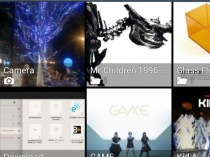
画像が見たい訳では無いが、ある目的のために画像をスマホに入れる、という例は多々ある。例えば音楽ファイルのアートワークだ。音楽プレイヤーにもよるが、基本的にAndroidスマホは、音楽ファイルのフォルダに画像ファイルを入れると、その画像がアルバムのジャケットであるアートワークとして表示される。
しかしこの手法を使うと、アートワーク用のジャケット画像が全てギャラリーに表示されてしまう。ギャラリーは基本的に、端末内全ての画像を表示するからだ。これでは目的の画像が見つからず使いづらい。
定番画像アプリ「Quickpic」を使おう。スキャンするフォルダを除外設定できる機能を持っている。音楽ファイルが入ったフォルダを除外すれば、余計な画像が表示されず、快適に画像を表示できるのだ。軽量でサクサク動くので、低スペックの端末を使っている人にもオススメだ。
・QuickPic – Google Play の Android アプリ
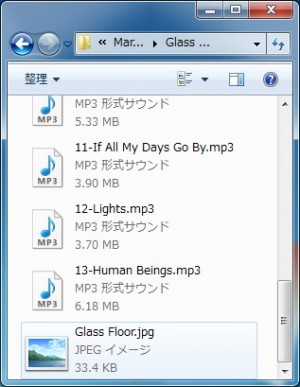 音楽ファイルが入ったフォルダにジャケット画像を1枚入れてスマホに入れてみる。
音楽ファイルが入ったフォルダにジャケット画像を1枚入れてスマホに入れてみる。
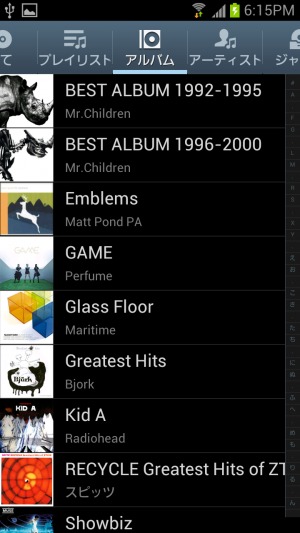
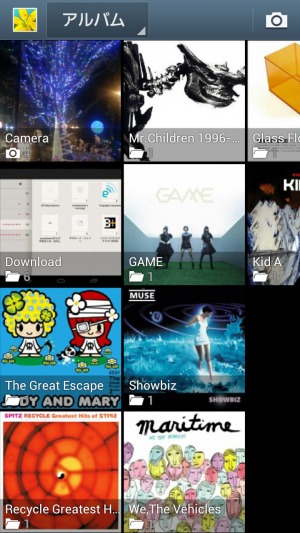
音楽プレイヤーでは、その画像をアートワークとして表示してくれる。これはこれで便利なのだが、ギャラリーにもそれらの画像が表示されて、ぐちゃぐちゃして使いにくくなってしまう。
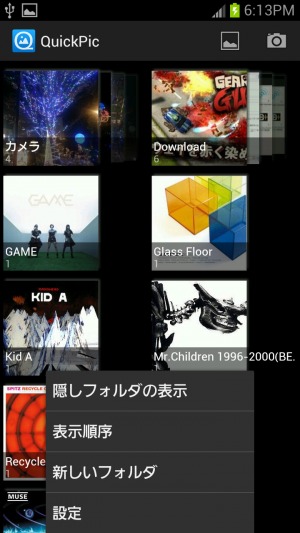
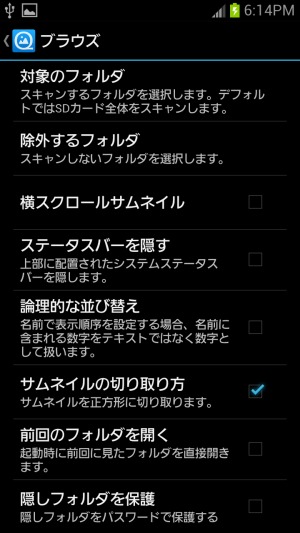
QuickPicをインストールして起動し、メニューを表示して「設定」を選択。「ブラウズ」という項目を開いて「除外するフォルダ」をタップしよう。
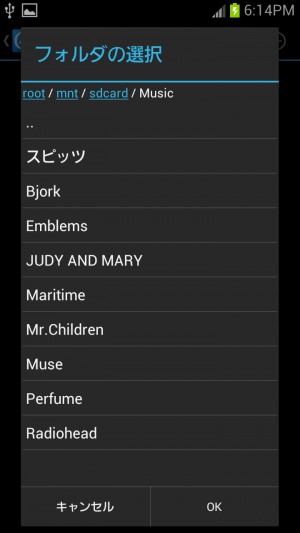
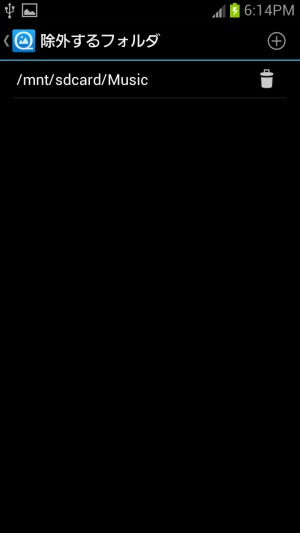
右上の「+」アイコンをタップ。除外するフォルダの選択画面が表示されるので、音楽ファイルが入ったフォルダを選択して「OK」をタップ。除外するフォルダを登録できたらメイン画面へ戻ろう。
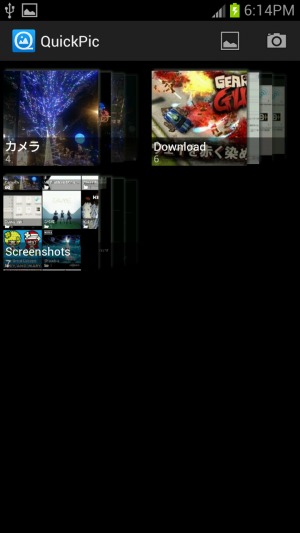 アートワーク用として入れた画像が表示されなくなったぞ。これで使いやすくなった。
アートワーク用として入れた画像が表示されなくなったぞ。これで使いやすくなった。
参考
この記事では例としてアートワークを例としてあげたが、きちんとアートワークを設定したい人は、下記記事に詳細な方法が書かれている。参考にして欲しい。
関連記事

[Androidの基本テク] カメラで撮った写真をフォルダ分けして表示したい

SDカード上の画像フォルダが増えてビューアの表示が重いときは階層構造が再現される「Perfect Viewer」を使おう

家族や恋人に見られたくないフォルダを隠すには「.nomedia」ファイルを自動生成する「QuickPic」

画像ファイル選択時に起動するアプリが重くて使いにくければ「QuickPic」を使おう

見られたくない画像は「.nomedia」ファイルで非表示に

[Androidの基本テク] カメラで撮った写真ってどこに保存されてるの?

【No Music, No スマホ】スマートフォンでの音楽再生時にもアルバムカバーを「アートワーク」として表示させる方法

【Poweramp】アートワーク&歌詞をアプリ上で検索して表示

お気に入りの写真をフォルダ分けしたり不要写真を削除したければQuickPicが便利
2013年01月06日19時00分 公開 | カテゴリー: マルチメディア | キーワード:チップス | Short URL
ツイート
最新記事
- 肩に乗せるだけで音に包まれる!ウェアラブルネックスピーカー!
- 枕の下に置くピロースピーカー!Bluetooth接続でスマホから音楽を流しながら寝れる!
- 腕に巻いて使えるウェアラブルスピーカー!IPX6防水で急な雨にも安心!
- ミニモバイルバッテリーの新定番!折りたたみ式のLightningコネクター搭載!
- コネクター搭載の3in1モバイルバッテリー!iPhoneもAndroidもおまかせ!
- ケーブル不要でiPhoneもApple Watchも!5000mAhの大容量モバイルバッテリー!
- TSAロック付きスーツケースベルト! 頑丈なロックフックで安心な旅行を!
- 4in1の大容量モバイルバッテリー!スマホもタブレットもゲーム機も!
- 10000mAh大容量ワイヤレスモバイルバッテリー!Apple Watchの充電も出来る!
- コンパクトな手のひらサイズ。だけど、かなりタフ!どこでも使えるバックハンガー!
- ダンボールを挿すだけ!持ち運び出来るダンボールストッカー!
- コンパクトで高品質なケーブル!6in1のユニークデザインなケーブル!
- 洗練されたシンプルなボディバッグ!自由で快適な背負い心地!
- リラックスして座りやすい座椅子!回転するのでパソコンや読書等に最適!
- ゆったりくつろげる、至福の時間!肘つき座椅子!
- 究極進化、三刀流座椅子!ソファの座り心地みたいな回転座椅子!
- 磁力で自分でまとまる!フラット平形タイプのUSB-Cケーブル!
- 首と肩がホッとする枕!首肩温め機能でじんわり温まる!
- USB-Cケーブルだけで使える!アイリスオーヤマ製の27インチモニター!
- 15000mAh大容量モバイルバッテリー!ケーブル内蔵&プラグ付き!
- iPad専用磁気充電式タッチペン!ワイヤレス充電可能なスタイラスペン!
- 寒い季節には欠かせないアイテム!ドリンクを温められるカップウォーマー!
- ワンタッチで飲み物を温められる!デスクで使うのに最適!
- 柔らかい感触!心地良いさわり心地の充電式カイロ!
- 3in1防災対策の充電式カイロ!寒い季節を心地よく、あたたかく過ごそう!
- つけたら2秒ですぐ暖かい!2個セットの充電式カイロ!
- 左の手のひらにフィット!操作しやすいのせ心地のトラックボールワイヤレスマウス!
- 大容量収納可能なビジネスリュック!充実のポケット数!
- 通勤が快適な薄型なのに大容量!ノートパソコンも安全に収納!
- シンプルで洗練されたデザイン!どんな服装にも似合うビジネスリュック!

 【まとめ】Fireタブレットをさらに楽しめる必携アプリ
【まとめ】Fireタブレットをさらに楽しめる必携アプリ まとめ買いがお得なアプリストア専用「Amazonコイン」
まとめ買いがお得なアプリストア専用「Amazonコイン」 グラフィック性能は2倍以上!新旧「Fire HD 10」の処理性能をベンチマーク比較
グラフィック性能は2倍以上!新旧「Fire HD 10」の処理性能をベンチマーク比較 Amazonプライムはドコモやauならクレカ無しでも利用可能!
Amazonプライムはドコモやauならクレカ無しでも利用可能! Amazonプライム会費がギフト券だけでも支払い可能に!(ただし無料体験不可)
Amazonプライム会費がギフト券だけでも支払い可能に!(ただし無料体験不可) 【特集】開発者でない人でも役立つ機能が満載!!USBデバッグ接続を徹底活用せよ
【特集】開発者でない人でも役立つ機能が満載!!USBデバッグ接続を徹底活用せよ ダイソーの「積み重ね整理棚」はFireタブレットを枕の上に固定するのに最適!
ダイソーの「積み重ね整理棚」はFireタブレットを枕の上に固定するのに最適! かわいいキャラが憂鬱な気分を癒してくれるパズルゲーム特集
かわいいキャラが憂鬱な気分を癒してくれるパズルゲーム特集 2000円を切るスマート赤外線リモコンで家電をスマートホーム化!!
2000円を切るスマート赤外線リモコンで家電をスマートホーム化!! FireタブレットでYouTubeを見るなら「NewPipe」
FireタブレットでYouTubeを見るなら「NewPipe」 Amazon開発者アカウントを作成してAlexaスキルを自作しよう
Amazon開発者アカウントを作成してAlexaスキルを自作しよう 8コア2GHzに高速化したAmazon「Fire HD 10」の新モデルが登場!
8コア2GHzに高速化したAmazon「Fire HD 10」の新モデルが登場! ポイント還元付きでお得なAmazonギフト券のチャージタイプ
ポイント還元付きでお得なAmazonギフト券のチャージタイプ Amazon「Fire HD 8」タブレットにNewモデルが登場!
Amazon「Fire HD 8」タブレットにNewモデルが登場! Google Playは課金アイテムを買うのを躊躇っていると100円引きにしてくれる!?
Google Playは課金アイテムを買うのを躊躇っていると100円引きにしてくれる!?
あんスマソーシャルアカウント